Evita di essere truffato dai siti che mostrano a "Windows_Firewall_Protection_Alert"
TruffaConosciuto anche come: truffa del supporto tecnico Windows_Firewall_Protection_Alert
Ottieni una scansione gratuita e controlla se il tuo computer è infetto.
RIMUOVILO SUBITOPer utilizzare tutte le funzionalità, è necessario acquistare una licenza per Combo Cleaner. Hai a disposizione 7 giorni di prova gratuita. Combo Cleaner è di proprietà ed è gestito da RCS LT, società madre di PCRisk.
Cos'è "Windows_Firewall_Protection_Alert"?
"Windows_Firewall_Protection_Alert" è una truffa di supporto tecnico promossa su vari siti Web non autorizzati. Fa affermazioni false sui dispositivi degli utenti che sono stati infettati da malware e li esorta a contattare il supporto di Microsoft. Va sottolineato che questa truffa non è in alcun modo associata alla Microsoft Corporation e tutte le sue affermazioni sono false.
Le truffe sono progettate per generare profitto a spese delle vittime; le truffe del supporto tecnico lo fanno in vari modi, principalmente incorporando chiamate a linee di assistenza fraudolente e accesso remoto ai dispositivi delle vittime. Inoltre, va sottolineato che nessun sito è in grado di rilevare problematiche/minacce presenti sui computer dei visitatori; quindi, tutto ciò che fa tali affermazioni - sono truffe.
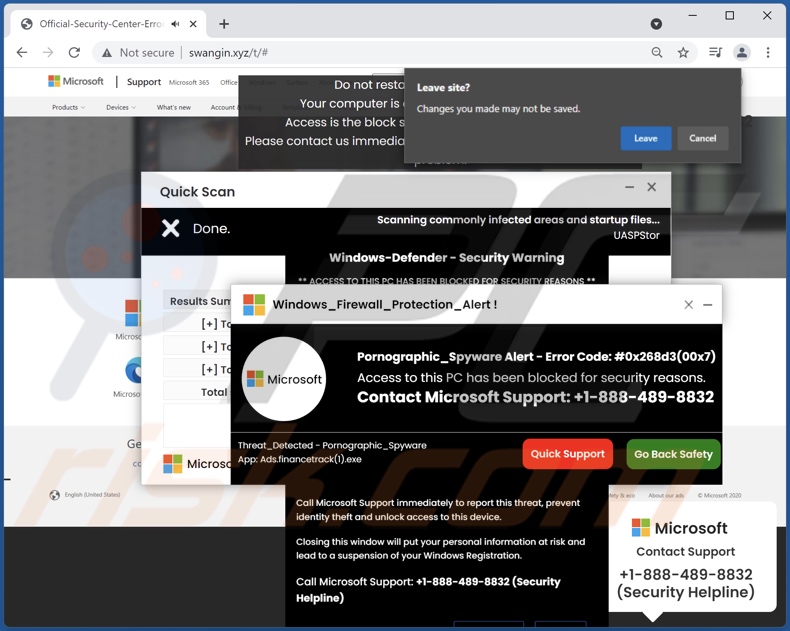
Panoramica della truffa "Windows_Firewall_Protection_Alert"
Quando si accede a un sito Web che esegue questo, presenta ai visitatori vari pop-up. Sono camuffati da scansioni di sistema e avvisi di virus.
Lo schema descrive l'infezione da malware (ad es. "Pornographic_Spyware Alert", ecc.) ed elenca le minacce che pone. La pagina di sfondo è mascherata da pagina di supporto Microsoft ufficiale. Questa truffa mira a indurre gli utenti a chiamare linee di assistenza false e intrappolarli in inganni tecnobabble.
In genere, i truffatori del supporto tecnico richiedono l'accesso remoto ai dispositivi delle loro vittime (tramite software remoto autentico). Una volta stabilito l'accesso, i criminali informatici possono causare un'ampia varietà di problemi. Ad esempio, i truffatori possono rimuovere strumenti antivirus legittimi, installarli (acquistabili) falsi anti-virus, infiltrarsi nel malware (trojan, ransomware, ecc.), esfiltrare dati privati e così via.
Indipendentemente da come operano i criminali dopo l'avvio della connessione, le tariffe per i loro "servizi" sono esorbitanti. Con il pretesto di "tecnici Microsoft", i criminali possono richiedere il pagamento per la rimozione di malware falso, l'installazione/attivazione del prodotto, l'abbonamento, la cessazione del servizio, ecc. Inoltre, le vittime truffate con successo vengono solitamente prese di mira ripetutamente.
Per riassumere, affidandosi allo schema "Windows_Firewall_Protection_Alert", gli utenti possono riscontrare più infezioni del sistema, gravi problemi di privacy, perdite finanziarie significative e furto di identità.
| Nome | truffa del supporto tecnico Windows_Firewall_Protection_Alert |
| Tipo di minaccia | Phishing, truffa, ingegneria sociale, frode |
| Fslsi proclami | Scam afferma che i dispositivi degli utenti sono stati infettati. |
| Travestimento | La truffa è mascherata da un avviso di Microsoft. |
| Numero del falso supporto tecnico | +1-888-489-8832 |
| Domini correlati | swangin[.]xyz |
| Nomi rilevati (swangin[.]xyz) | Combo Cleaner (Phishing), Fortinet (Phishing), G-Data (Malware), Kaspersky (Malware), Elenco completo dei rilevamenti (VirusTotal) |
| Sintomi | Messaggi di errore falsi, avvisi di sistema falsi, errori pop-up, scansione di computer falsi. |
| Metodi distributivi | Siti Web compromessi, annunci pop-up online non autorizzati, applicazioni potenzialmente indesiderate. |
| Danni | Perdita di informazioni private sensibili, perdita di denaro, furto di identità, possibili infezioni da malware. |
| Rimozione dei malware (Windows) |
Per eliminare possibili infezioni malware, scansiona il tuo computer con un software antivirus legittimo. I nostri ricercatori di sicurezza consigliano di utilizzare Combo Cleaner. Scarica Combo CleanerLo scanner gratuito controlla se il tuo computer è infetto. Per utilizzare tutte le funzionalità, è necessario acquistare una licenza per Combo Cleaner. Hai a disposizione 7 giorni di prova gratuita. Combo Cleaner è di proprietà ed è gestito da RCS LT, società madre di PCRisk. |
Truffe online in generale
"Access to this pc has been blocked for security reasons", "Code 0x03A10 (0E10)", "Firewall Spyware Alert", e "Microsoft Security Essentials Alert" sono alcuni esempi di truffe di supporto tecnico.
Internet è pieno di materiale fuorviante, ingannevole e persino dannoso. Ci sono migliaia di vari schemi sul Web. I modelli di truffa più diffusi includono: avvisi che il dispositivo è infetto, avvisi che il software essenziale è obsoleto/mancante, omaggi e lotterie falsi, ecc. A causa della diffusione delle truffe, si consiglia vivamente di prestare attenzione durante la navigazione.
Come sono state installate le applicazioni potenzialmente indesiderate sul mio computer?
I siti truffa sono in genere accessibili inavvertitamente; la maggior parte degli utenti li inserisce tramite URL errati o reindirizzamenti causati da pagine Web non autorizzate, annunci intrusivi o PUA (Applicazioni potenzialmente indesiderate) già installate sui propri dispositivi.
Il software indesiderato in genere si infiltra nei sistemi senza il consenso esplicito dell'utente. Le PUA vengono diffuse utilizzando la tecnica del "raggruppamento" - impacchettando programmi regolari con integratori indesiderati/dannosi. Anche le pubblicità intrusive proliferano nelle PUA. Una volta cliccati, gli annunci possono eseguire script per effettuare download/installazioni furtivi. Alcune PUA hanno anche pagine web promozionali/di download "ufficiali".
Come evitare l'installazione di applicazioni potenzialmente indesiderate?
Si consiglia di ricercare il software e scaricarlo da canali ufficiali/verificati. Fonti non affidabili, ad esempio siti non ufficiali e freeware, reti di condivisione peer-to-peer, ecc., spesso offrono contenuti in bundle/dannosi.
Durante il download/installazione, si consiglia di leggere i termini, studiare le possibili opzioni, utilizzare le impostazioni "Personalizzate/Avanzate" e rinunciare a tutte le aggiunte. È altrettanto importante prestare attenzione durante la navigazione. Gli annunci intrusivi sembrano innocui, ma reindirizzano a siti Web dubbi (ad esempio, giochi d'azzardo, incontri per adulti, pornografia, ecc.).
In caso di incontri con tali annunci e/o reindirizzamenti, il sistema deve essere ispezionato e tutte le applicazioni sospette e le estensioni/plug-in del browser rilevate - immediatamente rimosse da esso. Se il tuo computer è già stato infettato da PUA, ti consigliamo di eseguire una scansione con Combo Cleaner Antivirus per Windows per eliminarli automaticamente.
Testo presentato nella truffa "Windows_Firewall_Protection_Alert":
Windows_Firewall_Protection_Alert !
Microsoft
Pornographic_Spyware Alert - Error Code: #0x268d3(00x7)
Access to this PC has been blocked for security reasons.
Contact Microsoft Support: +1-888-489-8832
Threat_Detected - Pornographic_Spyware
App: Ads.financetrack(1).exe
[Quick Support] [Go Back Safety]
La comparsa della truffa pop-up "Windows_Firewall_Protection_Alert" (GIF):
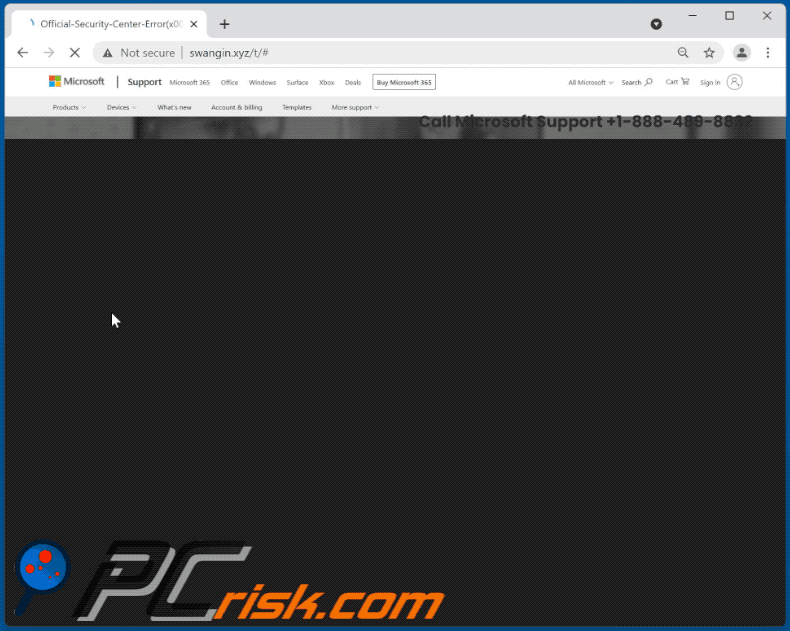
Rimozione automatica istantanea dei malware:
La rimozione manuale delle minacce potrebbe essere un processo lungo e complicato che richiede competenze informatiche avanzate. Combo Cleaner è uno strumento professionale per la rimozione automatica del malware consigliato per eliminare il malware. Scaricalo cliccando il pulsante qui sotto:
SCARICA Combo CleanerScaricando qualsiasi software elencato in questo sito, accetti le nostre Condizioni di Privacy e le Condizioni di utilizzo. Per utilizzare tutte le funzionalità, è necessario acquistare una licenza per Combo Cleaner. Hai a disposizione 7 giorni di prova gratuita. Combo Cleaner è di proprietà ed è gestito da RCS LT, società madre di PCRisk.
Menu:
- Cos'è "Windows_Firewall_Protection_Alert"?
- STEP 1. Disinstalla le applicazioni ingannevoli utilizzando il Pannello di controllo.
- STEP 2. Rimuovi le estensioni non autorizzate da Google Chrome.
- STEP 3. Rimuovi i plug-in potenzialmente indesiderati da Mozilla Firefox.
- STEP 4. Rimuovi le estensioni non autorizzate da Safari.
- STEP 5. Rimuovi i plug-in non autorizzati da Microsoft Edge.
Rimozione di applicazioni potenzialmente indesiderate:
Windows 10:

Pulsante destro del mouse nell'angolo in basso a sinistra dello schermo, nel menu di accesso rapido selezionare Pannello di controllo. Nella finestra aperta scegliere Disinstalla un programma.
Windows 7:

Fare clic su Start ("Windows Logo" nell'angolo in basso a sinistra del desktop), scegli Pannello di controllo. Individuare Programmi e fare clic su Disinstalla un programma.
macOS (OSX):

Fare clic su Finder, nella finestra aperta selezionare Applicazioni. Trascinare l'applicazione dalla cartella Applicazioni nel Cestino (che si trova nella Dock), quindi fare clic con il tasto destro sull'icona del Cestino e selezionare Svuota cestino.
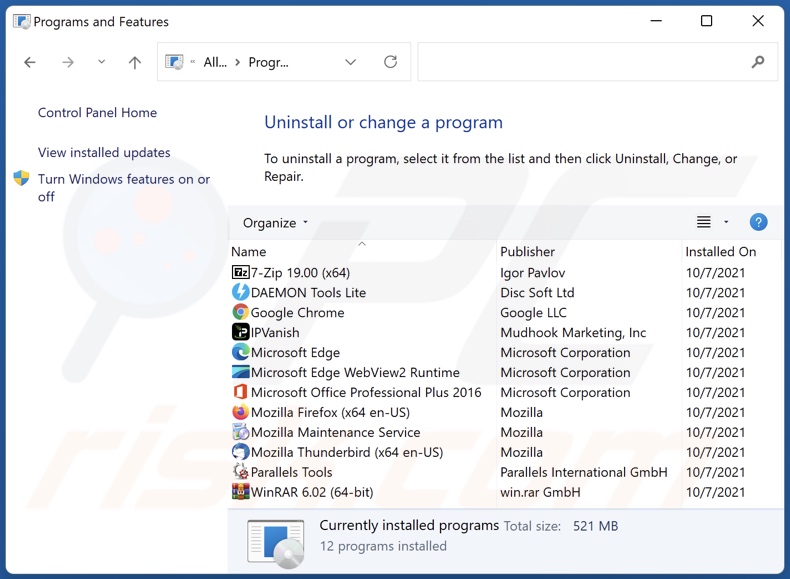
Nella finestra di disinstallazione programmi: cercare ogni programma sospetto recentemente installato, selezionare queste voci e fare clic su "Disinstalla" o "Rimuovi".
Dopo la disinstallazione, eseguire la scansione del computer alla ricerca di eventuali componenti indesiderati rimasti o infezioni di malware possibili con Il miglior software anti-malware.
SCARICA il programma di rimozione per infezioni da malware
Combo Cleaner controlla se il tuo computer è infetto. Per utilizzare tutte le funzionalità, è necessario acquistare una licenza per Combo Cleaner. Hai a disposizione 7 giorni di prova gratuita. Combo Cleaner è di proprietà ed è gestito da RCS LT, società madre di PCRisk.
Rimuovere un adware dai browser Internet:
Video che mostra come rimuovere componenti aggiuntivi del browser potenzialmente indesiderati:
 Rimuovere componenti aggiuntivi malevoli da Google Chrome:
Rimuovere componenti aggiuntivi malevoli da Google Chrome:
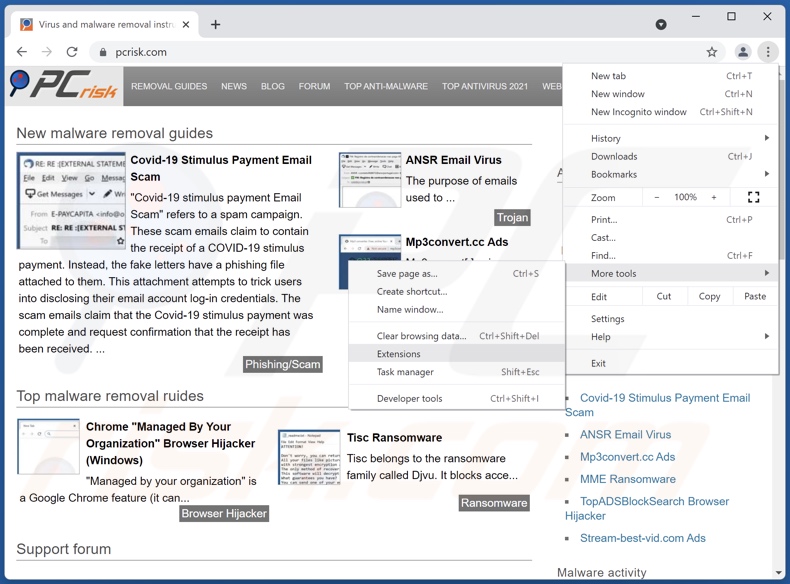
Fare clic sull'icona di menu Chrome ![]() (in alto a destra di Google Chrome), selezionare "Strumenti" e fare clic su "Estensioni". Individuare ogni app sospetta recentemente installata e fare clic sull'icona del cestino.
(in alto a destra di Google Chrome), selezionare "Strumenti" e fare clic su "Estensioni". Individuare ogni app sospetta recentemente installata e fare clic sull'icona del cestino.
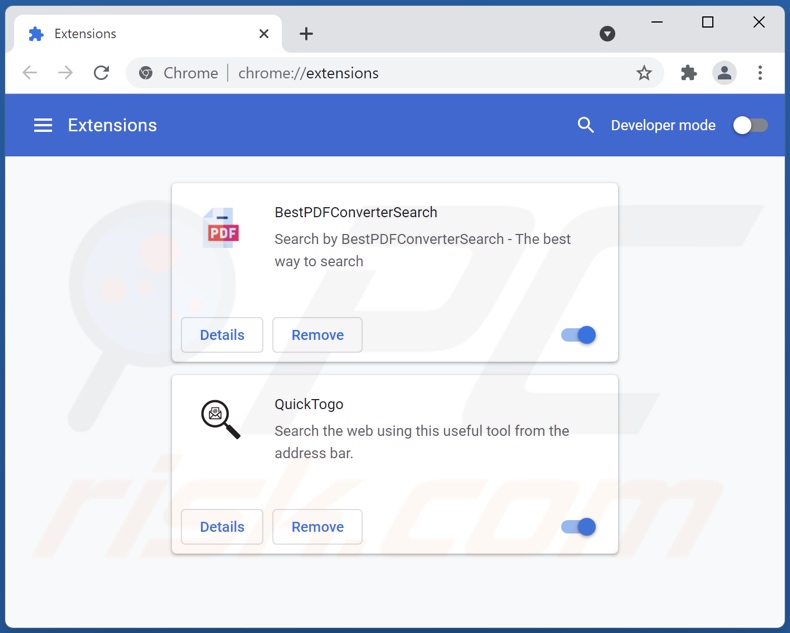
Metodo opzionale:
Se continuate ad avere problemi con la rimozione di truffa del supporto tecnico windows_firewall_protection_alert, resettate le impostazioni di Google Chrome. Cliccate sull'icona menu du Chrome ![]() (nell'angolo in alto a destra di Google Chrome) e selezionate Impostazioni. Scendete fino in fondo. Cliccate sul link Avanzate….
(nell'angolo in alto a destra di Google Chrome) e selezionate Impostazioni. Scendete fino in fondo. Cliccate sul link Avanzate….

Scendete fino in fondo alla pagina e cliccate su Ripristina (Ripristina le impostazioni originali).

Nella finestra che si aprirà, confermate che volete ripristinare Google Chrome cliccando su Ripristina.

 Rimuovere plug-ins canaglia da Mozilla Firefox:
Rimuovere plug-ins canaglia da Mozilla Firefox:
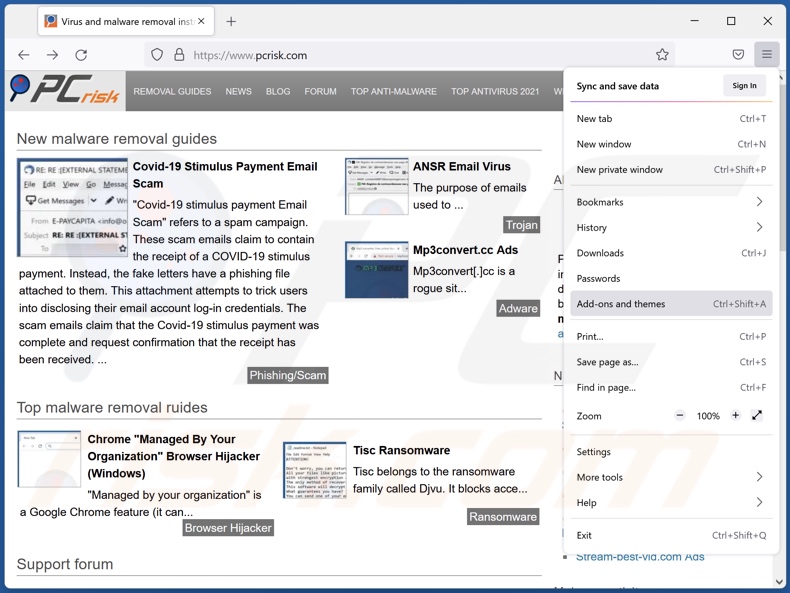
Fai clic sul menu Firefox![]() (nell'angolo in alto a della finestra principale), selezionare "componenti aggiuntivi". Clicca su "Estensioni", nella finestra che si apre, cercare e rimuovere ogni plug in sospetto recentemente installato.
(nell'angolo in alto a della finestra principale), selezionare "componenti aggiuntivi". Clicca su "Estensioni", nella finestra che si apre, cercare e rimuovere ogni plug in sospetto recentemente installato.
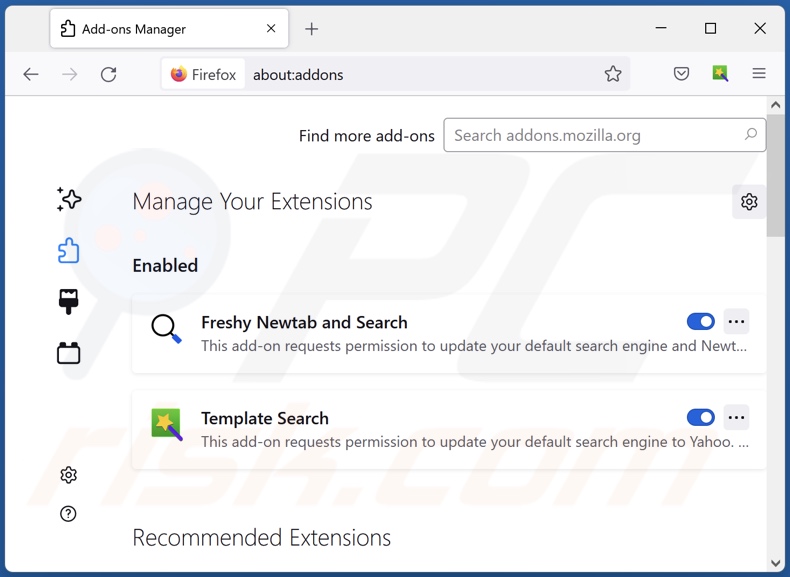
Metodo Opzionale:
Gli utenti di computer che hanno problemi con la rimozione di truffa del supporto tecnico windows_firewall_protection_alert, possono ripristinare le impostazioni di Mozilla Firefox.
Apri Mozilla Firefox, in alto a destra della finestra principale fare clic sul menu Firefox, ![]() nel menu aperto fare clic sull'icona Open Menu Guida,
nel menu aperto fare clic sull'icona Open Menu Guida, ![]()

Selezionare Informazioni Risoluzione dei problemi.

nella finestra aperta fare clic sul pulsante Ripristina Firefox.

Nella finestra aperta confermare che si desidera ripristinare le impostazioni di Mozilla Firefox predefinite facendo clic sul pulsante Reset.

 Rimuovi estensioni malevole da Safari:
Rimuovi estensioni malevole da Safari:

Assicurati che il tuo browser Safari è attivo, fare clic sul menu Safari, e selezionare Preferenze ....

Nella finestra aperta cliccare Estensioni, individuare qualsiasi estensione sospetta installato di recente, selezionarla e cliccare su Disinstalla
Metodo opzionale:
Assicurati che il tuo browser Safari sia attivo e clicca sul menu Safari. Dal menu a discesa selezionare Cancella cronologia e dati Sito...

Nella finestra aperta selezionare tutta la cronologia e fare clic sul pulsante Cancella cronologia.

 Rimuovi estensioni malevole da Microsoft Edge:
Rimuovi estensioni malevole da Microsoft Edge:

Fai clic sull'icona del menu Edge![]() (nell'angolo in alto a destra di Microsoft Edge), seleziona "Estensioni". Individua tutti i componenti aggiuntivi sospetti installati di recente e fai clic su "Rimuovi" sotto i loro nomi.
(nell'angolo in alto a destra di Microsoft Edge), seleziona "Estensioni". Individua tutti i componenti aggiuntivi sospetti installati di recente e fai clic su "Rimuovi" sotto i loro nomi.

Metodo opzionale:
Se i problemi con la rimozione di truffa del supporto tecnico windows_firewall_protection_alert persistono, ripristinare le impostazioni del browser Microsoft Edge. Fai clic sull'icona del menu Edge ![]() (nell'angolo in alto a destra di Microsoft Edge) e selezionare Impostazioni.
(nell'angolo in alto a destra di Microsoft Edge) e selezionare Impostazioni.

Nel menu delle impostazioni aperto selezionare Ripristina impostazioni.

Seleziona Ripristina le impostazioni ai loro valori predefiniti. Nella finestra aperta, confermare che si desidera ripristinare le impostazioni predefinite di Microsoft Edge facendo clic sul pulsante Ripristina.

- Se questo non ha aiutato, seguire queste alternative istruzioni che spiegano come ripristinare Microsoft Edge.
Sommario:
 Più comunemente gli adware o applicazioni potenzialmente indesiderate si infiltrano nel browser Internet dell'utente attraverso il download di software gratuiti. Si noti che la fonte più sicura per il download di software libero è il siti degli sviluppatori. Per evitare l'installazione di adware bisogna stare molto attenti durante il download e l'installazione di software libero. Quando si installa il programma gratuito già scaricato scegliere le opzioni di installazione personalizzata o avanzata - questo passo rivelerà tutte le applicazioni potenzialmente indesiderate che vengono installate insieme con il vostro programma gratuito scelto.
Più comunemente gli adware o applicazioni potenzialmente indesiderate si infiltrano nel browser Internet dell'utente attraverso il download di software gratuiti. Si noti che la fonte più sicura per il download di software libero è il siti degli sviluppatori. Per evitare l'installazione di adware bisogna stare molto attenti durante il download e l'installazione di software libero. Quando si installa il programma gratuito già scaricato scegliere le opzioni di installazione personalizzata o avanzata - questo passo rivelerà tutte le applicazioni potenzialmente indesiderate che vengono installate insieme con il vostro programma gratuito scelto.
Assistenza di rimozione:
Se si verificano problemi durante il tentativo di rimozione di truffa del supporto tecnico windows_firewall_protection_alert dal tuo computer, chiedere assistenza nel nostro forum rimozione malware.
Lascia un commento:
Se disponi di ulteriori informazioni su truffa del supporto tecnico windows_firewall_protection_alert o la sua rimozione ti invitiamo a condividere la tua conoscenza nella sezione commenti qui sotto.
Fonte: https://www.pcrisk.com/removal-guides/22282-windows-firewall-protection-alert-pop-up-scam
Domande Frequenti (FAQ)
Che cos'è una truffa pop-up?
Le truffe pop-up sono messaggi ingannevoli progettati per indurre gli utenti a eseguire azioni specifiche (ad esempio, divulgazione di informazioni sensibili, download di file, installazione di software falso o dannoso, transazioni monetarie, ecc.). "Windows_Firewall_Protection_Alert" è una truffa di supporto tecnico. Schemi di questo tipo tendono a coinvolgere: chiamare linee di assistenza fraudolente, consentire ai criminali informatici l'accesso remoto ai dispositivi, installare programmi dubbi/dannosi, divulgare dati privati (ad es. dettagli di identificazione personale, credenziali di accesso al conto bancario, numeri di carta di credito, ecc.) , l'acquisto di prodotti illegittimi (ad es., falsi anti-virus), pagare tasse fasulle e così via.
Qual è lo scopo di una truffa pop-up?
Le truffe pop-up vengono create per generare entrate per i loro designer. Come questo si ottiene - è diverso. Truffe come "Windows_Firewall_Protection_Alert" di solito traggono profitto inducendo le vittime a effettuare pagamenti falsi, vendere informazioni divulgate e infettare i dispositivi con malware.
Perché incontro falsi pop-up?
Le truffe pop-up vengono promosse su siti Web non autorizzati. A questi siti si accede in genere inavvertitamente tramite URL errati o reindirizzamenti causati da pagine discutibili o notifiche ingannevoli del browser/pubblicità intrusive. I siti Web truffa possono anche essere aperti forzatamente da app dannose già installate sul sistema.
Ho consentito ai criminali informatici di accedere in remoto al mio computer, cosa devo fare?
Se è stato effettuato un accesso remoto al tuo dispositivo, scollegalo da Internet, disinstalla tutti i programmi di accesso remoto che hai installato per richiesta del truffatore (ad es. AnyDesk, TeamViewer, ecc.) ed esegui una scansione completa del sistema. Se viene rilevata un'infezione del sistema, utilizzare un antivirus per rimuovere immediatamente il malware.
Ho fornito le mie informazioni personali quando sono stato ingannato da una truffa pop-up, cosa devo fare?
Se hai divulgato le credenziali dell'account, modifica le password di tutti gli account potenzialmente esposti e contatta immediatamente il loro supporto ufficiale. Se hai fornito informazioni personali diverse (ad es. dettagli della carta d'identità, numeri della carta di credito, ecc.) - contatta immediatamente le autorità competenti.
Combo Cleaner mi proteggerà dalle truffe pop-up e dal malware che proliferano?
Combo Cleaner può scansionare i siti visitati per rilevare ingannevoli/truffe e quelli dannosi. Inoltre, può bloccare ogni ulteriore accesso a tali siti web. Combo Cleaner è anche in grado di scansionare i dispositivi ed eliminare quasi tutte le infezioni malware conosciute. Tieni presente che l'esecuzione di una scansione completa del sistema è fondamentale, poiché il software dannoso sofisticato tende a nascondersi in profondità all'interno del sistema.
Condividi:

Tomas Meskauskas
Esperto ricercatore nel campo della sicurezza, analista professionista di malware
Sono appassionato di sicurezza e tecnologia dei computer. Ho un'esperienza di oltre 10 anni di lavoro in varie aziende legate alla risoluzione di problemi tecnici del computer e alla sicurezza di Internet. Dal 2010 lavoro come autore ed editore per PCrisk. Seguimi su Twitter e LinkedIn per rimanere informato sulle ultime minacce alla sicurezza online.
Il portale di sicurezza PCrisk è offerto dalla società RCS LT.
I ricercatori nel campo della sicurezza hanno unito le forze per aiutare gli utenti di computer a conoscere le ultime minacce alla sicurezza online. Maggiori informazioni sull'azienda RCS LT.
Le nostre guide per la rimozione di malware sono gratuite. Tuttavia, se vuoi sostenerci, puoi inviarci una donazione.
DonazioneIl portale di sicurezza PCrisk è offerto dalla società RCS LT.
I ricercatori nel campo della sicurezza hanno unito le forze per aiutare gli utenti di computer a conoscere le ultime minacce alla sicurezza online. Maggiori informazioni sull'azienda RCS LT.
Le nostre guide per la rimozione di malware sono gratuite. Tuttavia, se vuoi sostenerci, puoi inviarci una donazione.
Donazione
▼ Mostra Discussione